Cómo deshabilitar Word Wise en su lector Kindle
Miscelánea / / November 07, 2023
El Kindle de Amazon tiene un un montón de características para ayudarle mientras lee un libro, pero no necesitaría todos y cada uno de ellos todo el tiempo. Tomemos como ejemplo Word Wise: cuando está habilitado en su Kindle, puede parecer que distrae su flujo de lectura del libro. Si siente lo mismo, aquí le mostramos cómo desactivar Word Wise en su Kindle Reader.
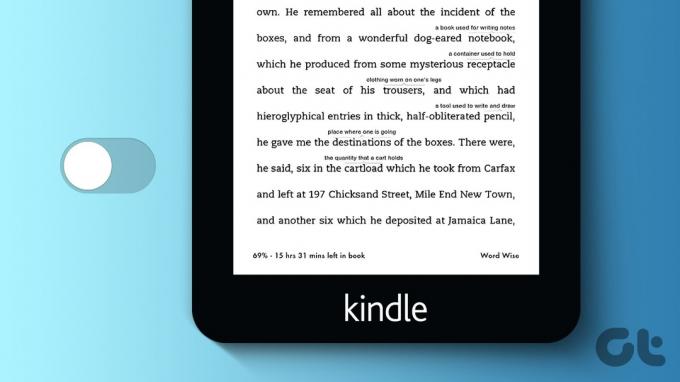
Antes de desactivar Word Wise en su lector Kindle, primero comprendamos qué es y por qué debería desactivarlo en un libro. Vamos a empezar.
¿Qué es Word Wise en Kindle?
Word Wise es una función de los libros comprados en la biblioteca Kindle de Amazon. Detecta automáticamente palabras complejas y les añade significado. Mientras puedas usa el diccionario Al tocar prolongadamente una palabra mientras lee, la función Word Wise tiene como objetivo evitar que usted haga esto cada vez mostrando automáticamente el significado de la palabra.

Sin embargo, es posible que Word Wise no sea una función que prefiera mientras lee un libro. Aquí hay algunas razones por las que quizás quieras considerar deshabilitar Word Wise en Kindle.
- Distracción: Word Wise a veces puede distraerte, ya que interrumpe el flujo de lectura al mostrar definiciones de palabras encima del texto. Debes desactivarlo si quieres centrarte únicamente en la narrativa presentada por el autor.
- Nivel de lectura: Word Wise suele ser más útil para lectores con un nivel de lectura más bajo o para estudiantes de idiomas. Si es un lector experimentado, es posible que las definiciones constantes de las palabras no sean necesarias.
- Preferencia por el contexto: Quizás quieras inferir el significado de las palabras a partir del contexto del texto en lugar de confiar en definiciones explícitas. Deshabilitar Word Wise le permite leer sin estas interrupciones.
- Espacio de pantalla: Word Wise ocupa espacio en la pantalla con sus definiciones ya que aumenta significativamente el espacio entre líneas en una página.
Dicho esto, así es como puedes desactivar Word Wise en Kindle.
Cómo desactivar Word Wise en Kindle
Aquí hay instrucciones paso a paso para desactivar Word Wise en su lector Kindle.
Paso 1: Toque en cualquier lugar de la página de su libro en Kindle. Toque el ícono 'Aa'.
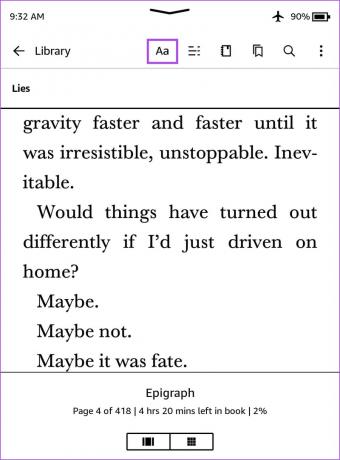
Paso 2: Toque Más en la cinta de configuración y toque Word Wise.
Paso 3: Puede desactivar la palanca de Word Wise.
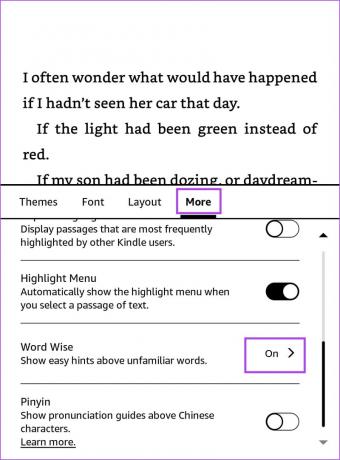

Alternativamente, puede desactivar Word Wise directamente desde la página de su libro. Toque el ícono de Word Wise en la esquina inferior derecha y seleccione Ocultar para desactivar Word Wise.

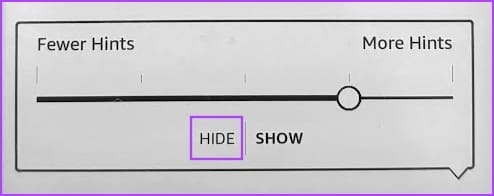
Es tan fácil como eso; sin embargo, si encuentra útil Word Wise pero muestra el significado de palabras que no son tan complejas, puede reducir la frecuencia de Word Wise en su Kindle.
Reducir la frecuencia de las palabras en Kindle
Si solo desea ver las definiciones explícitas de palabras muy complejas, reducir la frecuencia con la que Word Wise muestra los significados de las palabras en una página es una forma más eficiente de utilizar la función.
Paso 1: Abra el libro y, si su libro es compatible con Word Wise, verá la opción en la esquina inferior izquierda. Tócalo.

Paso 2: Toque Mostrar. Ajuste el control deslizante para la cantidad de palabras cuyo significado desea ver.
Menos sugerencias significan que menos palabras complejas tendrán significados adjuntos. Más sugerencias sugieren que las palabras más complejas tendrán un significado adjunto.


Esto es todo lo que necesita saber sobre cómo desactivar Word Wise en su Kindle Reader.
Preguntas frecuentes sobre Kindle Word Wise
La mayoría de los libros comprado en la tienda oficial de Kindle soporte Word Wise. Puedes comprobar si la edición Kindle del libro tiene Word Wise o no desde la página de compra en Amazon.
Toque en cualquier lugar de una página y seleccione el icono "Aa". Seleccione Más > Word Wise y active la palanca para Word Wise. A continuación, toque el ícono de Word Wise en la esquina inferior derecha y seleccione Mostrar para volver a habilitar Word Wise.
Word Wise está diseñado principalmente para libros en inglés. Es posible que no esté disponible o que sea tan efectivo para libros en otros idiomas.
No, no puedes personalizar la apariencia de las ventanas emergentes de Word Wise. Se muestran en un formato estándar y no hay opciones para cambiar su tamaño o apariencia.
Las definiciones de Word Wise están simplificadas y diseñadas para proporcionar explicaciones básicas. Es posible que no sean tan completas o detalladas como las definiciones de los diccionarios tradicionales y que a menudo incluyen ejemplos de pronunciación y uso.
Deshágase de Word Wise en Kindle
La razón por la que amamos el Kindle es que, aunque agrega un toque digital moderno a la lectura, aún puedes optar por desactivarlos y mantenerlo cerca de la experiencia tradicional. Esperamos que este artículo le ayude a desactivar Word Wise en su Kindle Reader y a disfrutar de una experiencia de lectura de libros fluida y sin distracciones.
Última actualización el 02 de noviembre de 2023
El artículo anterior puede contener enlaces de afiliados que ayuden a respaldar a Guiding Tech. Sin embargo, no afecta nuestra integridad editorial. El contenido sigue siendo imparcial y auténtico.

Escrito por
A Supreeth le apasiona la tecnología y se dedica a ayudar a las personas a descubrirla. Ingeniero de formación, su comprensión del funcionamiento interno de cada dispositivo es lo que garantiza que brinde asistencia, consejos y recomendaciones de la más alta calidad. Cuando está lejos del escritorio, lo encontrarás viajando, jugando al FIFA o buscando una buena película.



